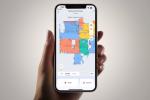Med Homepod Mini Eftersom HomeKit är så tillgängligt och rykten svirrar om att en ny version av Homepod kan komma snart, har HomeKit börjat växa i popularitet. Apple anses vanligtvis vara ett av de bättre företagen för att hålla information säker, men du kan alltid göra mer.
Innehåll
- Inaktivera triggerordet "Hey Siri".
- Aktivera bekräftelseljud
- Stäng av lyssningshistoriken
- Stäng av platstjänster
- Ta bort lagrad Siri-historik
- Stäng av appintegration
När du ställer en fråga till Siri eller ger ett kommando skickas information till Apple om din förfrågan. Även om Apple gör sitt bästa för att dölja unik information om dig, samlar det fortfarande in kontaktinformation, musikpreferenser, användningsstatistik för smarta hem och mer. Även om Apple till och med går så långt som att radera information som de samlar in från dig efter sex månader, det finns inställningar som du kan inaktivera (eller justera) för att minimera mängden personlig data som Apple har tillgång till.

Inaktivera triggerordet "Hey Siri".
Den här inställningen är förmodligen den första du vill stänga av på dina HomePods, speciellt om du vanligtvis bär din iPhone eller Apple Watch. Om du inaktiverar detta måste du trycka på toppen av en HomePod för att ställa en fråga till Siri. Den här inställningen hindrar också Siri från att ständigt lyssna, även om Apple säger att den bara lyssnar efter triggerord.
Rekommenderade videor
För att ändra beteendet "Hey Siri", gå först till inställningar sedan till Siri & Sök. Efter det, tryck för att stänga av Lyssna på "Hej Siri och Tryck på hem- eller sidoknappen för Siri.
Aktivera bekräftelseljud
Den här inställningen säkerställer att ett klockljud (eller vad du än väljer) kommer att spelas upp när Siri aktivt lyssnar på en förfrågan. Det är vettigt att du vill veta när Siri aktivt lyssnar, speciellt om du inte var den som utlöste det.
För att göra den här ändringen måste du först gå till Home-appen och sedan välja den specifika HomePod genom att trycka och hålla in den specifika enheten. Rulla ned till botten av listan och tryck sedan på Slå på ljud när du använder Siri.
Stäng av lyssningshistoriken
Med den här inställningen kan du stoppa Siri från att komma åt information från Apple Music och Podcasts. Apple använder den här informationen för att lära dig mer om vad du gillar och lyssna på för musikförslag.
För att stänga av lyssningshistorik från medieappar, gå till din Home-app och tryck sedan på Heminställningar. Därifrån trycker du på en användare och väljer sedan Uppdatera lyssningshistorik. Efter det kan du stänga av lyssningshistoriken för varje HomePod eller annat tillbehör.
Stäng av platstjänster
Även om du inte kommer att flytta din Homepod från plats till plats, kommer den att veta var du har tagit din iPhone och andra enheter. Den kan också ta reda på vilka adresser du anser Hem, Arbete och andra sparade platser. Om du tar bort dessa platser från dina enheter förhindrar du att någon annan hittar dem.
För att stänga av tjänster, öppna inställningar och gå till Integritet kategori. Välj sedan Platstjänster, Siri och diktering > Aldrig.
Ta bort lagrad Siri-historik
Du kan radera din Siri-förfrågan och dikteringshistorik. Om du inte vill att Apple ska hänga på det under dessa sex månader, kommer några snabba tryck att radera all den informationen.
För att ta bort Siri-historik, öppna inställningar app och gå till Siri & Sök. Därifrån väljer du Siri & detektionshistorik > Ta bort Siri & dikteringshistorik.
Stäng av appintegration
Om du fortfarande vill använda vissa appar med Siri-förfrågningar eller diktering kan du anpassa vilken app Siri använder. Den här inställningen gör att du bara kan använda Siri med de appar som behöver det.
För att anpassa vilka appar som kan integreras med Siri, gå till din inställningar app. Gå till Siri & Sök kategori och välj den specifika app du vill ändra Siri-beteende med. Välj sedan eller avmarkera Använd med Ask Siri.
Apple kan gå utöver konkurrenterna när det gäller att skydda användarnas integritet, men det är fortfarande ett enormt företag med miljontals användare. Vissa data kommer att glida mellan stolarna. Du kan följa dessa steg för att minska mängden data som HomeKit kan samla in om dig och göra din del för att hålla din information säker.
Redaktörens rekommendationer
- Aqara lanserar U100 smart lås med fullt Apple HomeKit-stöd
- Varför du bör använda Google Home-rutiner
- Apple aktiverar äntligen HomePod Minis dolda temperatur/fuktighetssensor
- Matter smart hem standard är officiellt tillgänglig
- HomeKit Secure Video: Varför det är bra och varför du bör använda det
Uppgradera din livsstilDigitala trender hjälper läsare att hålla koll på den snabba teknikvärlden med alla de senaste nyheterna, roliga produktrecensioner, insiktsfulla redaktioner och unika smygtittar.